Vorresti correggere alcuni difetti presenti nei tuoi scatti digitali (occhi rossi, scarsa luminosità ecc.) ma non essendo molto pratico di fotoritocco non sai a quale software affidarti? Stai cercando una valida app per modificare le immagini che realizzi con il tuo smartphone? Sono lieto di comunicarti che sei capitato nel posto giusto al momento giusto.
Nella guida di oggi ti farò conoscere diverse applicazioni, sia gratuite che a pagamento, che ti aiuteranno a portare a termine il lavoro nella maniera più semplice e veloce possibile. E non solo su computer! Ormai i dispositivi portatili sono così potenti che esistono eccellenti applicazioni di fotoritocco sviluppate appositamente per smartphone e tablet: scommetto che rimarrai letteralmente stupito dalle loro potenzialità.
Allora, sei pronto a cominciare? Scegli il programma per modificare foto più adatto alle tue esigenze fra quelli che trovi elencati qui sotto e comincia subito a usarlo. All’interno del post troverai numerosi link grazie ai quali potrai approfondire il funzionamento di ciascun software. E di software, dicevamo, ce ne sono davvero per tutti i gusti: da quelli free al 100% a quelli super-professionali che dispongono di un numero maggiori di funzioni ma richiedono un esborso abbastanza impegnativo. Buon divertimento!
Programma per modificare foto su PC
Cominciamo da una serie di software che consentono di ritoccare le foto sul computer. Alcuni di essi sono famosissimi quasi sicuramente ne avrai già sentito parlare. Altri, invece, mi auguro possano rivelarsi una piacevole scoperta per te e possano aiutarti a muovere i primi passi nel magico mondo dell’editing fotografico.
Adobe Photoshop (Windows/Mac)
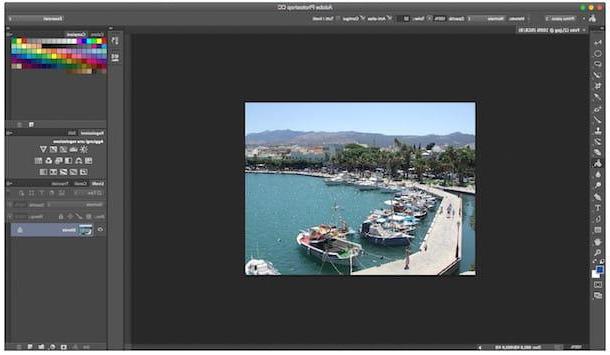
Adobe Photoshop è il programma di fotoritocco per eccellenza. Qualsiasi modifica tu abbia in mente per le tue foto digitali, con questo software si può fare. È adatto sia agli utenti esperti, che possono trovare in esso funzioni avanzatissime di editing, sia ai principianti che possono sfruttare la sua interfaccia semplice e immediata per muovere i primi passi nel mondo del fotoritocco. Funziona sia su Windows che su macOS.
Non è gratuito – il suo acquisto è collegato alla sottoscrizione di un abbonamento mensile al servizio Creative Cloud di Adobe che costa 12,19 euro al mese – ma è disponibile in una versione di prova della durata di 7 giorni. Per scaricare la trial di Photoshop devi collegarti al sito Internet del programma e cliccare sul pulsante Versione di prova gratuita che si trova in alto a destra. Dopodiché devi indicare il tuo livello di competenza in Photoshop, le finalità per le quali intendi scaricare il software e la tua occupazione attuale.
Portato a termine anche questo passaggio, devi cliccare sul pulsante Registrati e creare il tuo account gratuito sulla piattaforma cloud di Adobe compilando il modulo che ti viene proposto. Al termine dell’iscrizione verrà avviato automaticamente il download, sul tuo PC, di Creative Cloud, un programmino che permette di scaricare, installare e gestire tutti i software della suite Creative Cloud di Adobe.
Una volta avviato Creative Cloud, effettua l’accesso usando i dati dell’account Adobe creato poc’anzi e attendi che Photoshop venga prima scaricato e poi installato sul computer: avverrà tutto in maniera completamente automatica. Una volta concluso il setup, avvia la tua versione di prova di Photoshop e impara ad usarla seguendo il mio tutorial su come photoshoppare le foto.
PhotoWorks (Windows)

PhotoWorks è un programma di fotoritocco che unisce un’interfaccia utente estremamente semplice da usare (anche in lingua italiana) a una serie di funzioni estremamente avanzate. Consente di correggere tutti i difetti più comuni nelle foto, come occhi rossi, cattiva illuminazione, sfocature ecc. in un clic e include dei filtri automatici che permettono di migliorare i ritratti in maniera intelligente, rimuovendo le imperfezioni della pelle, sbiancando i denti, rendendo le labbra più brillanti e molto altro ancora. Il programma, inoltre, consente di modellare i volti in maniera quasi “magica”, andando a modificare proporzioni e dimensioni di naso, labbra e sopracciglia, e offre dei controlli granulari su tutti i principali parametri delle foto: colori, ombre, luci, contrasto ecc.
Insomma, si tratta di una soluzione adatta tanto ai neofiti, che cercano un modo semplice e immediato per migliorare i propri scatti, quanto agli appassionati di fotografia più esigenti, che cercano un software in grado di fornire un controllo avanzato e certosino di tutti i parametri dell’immagine. Tra le funzioni che testimoniano meglio questo connubio c’è quella denominata Cambia sfondo, che permette di cambiare lo sfondo dell’immagine in maniera semplicissima ma garantendo dei risultati di livello professionale: tutto quello che bisogna fare è "colorare" di verde i soggetti da conservare, di rosso lo sfondo da cancellare e applicare il nuovo sfondo.
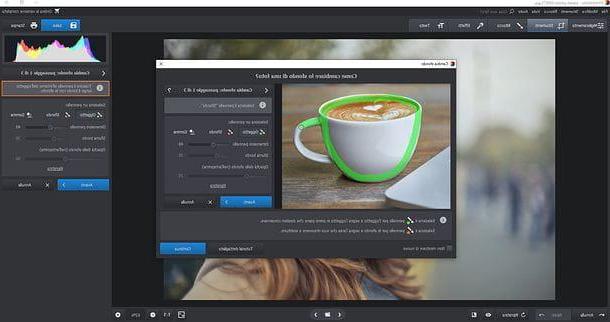
PhotoWorks supporta tutti i principali formati di file grafici, compresi i file RAW, ed è compatibile con tutte le versioni del sistema operativo Windows. È possibile scaricarlo gratis e testarne tutte le funzionalità per 5 giorni (anche se, per salvare il risultato finale, viene richiesta comunque una licenza).
Se vuoi provare PhotoWorks gratis, collegati al sito ufficiale del programma e clicca sul pulsante Scarica subito, per scaricarlo sul tuo PC. A download completato, apri il file .exe appena ottenuto e fai clic sui pulsanti Sì e OK, nella finestra che ti viene proposta (se necessario, seleziona la voce cittàno dal menu a tendina per la selezione della lingua).
Successivamente, premi su Avanti, metti il segno di spunta accanto alla voce Accetto i termini del contratto di licenza e concludi il setup, cliccando sui pulsanti Avanti (per tre volte consecutive), Installa e Fine.
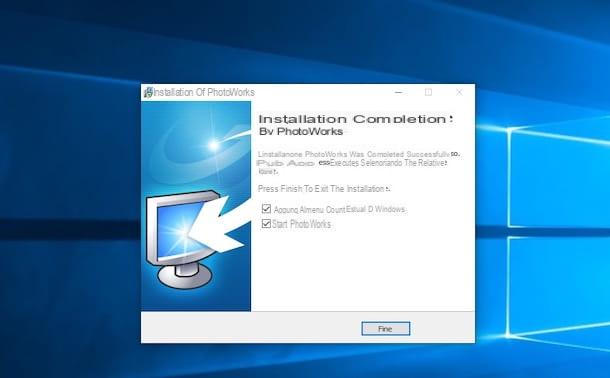
Al primo avvio, PhotoWorks ti chiederà se vuoi inserire una chiave di licenza o se desideri continuare con la prova gratuita: nel primo caso, clicca sul pulsante relativo all’inserimento della chiave, immetti indirizzo email e chiave di licenza negli appositi campi di testo e clicca sul pulsante Controlla, per registrare la copia del programma. Se, invece, vuoi eseguire la versione di prova del software, clicca sul pulsante Continua.
Come già detto in precedenza, l’interfaccia di PhotoWorks è estremamente intuitiva. Per aprire la foto da ritoccare, non devi far altro che cliccare sul pulsante Apri foto (al centro della finestra) e selezionare il file su cui intendi agire, prelevandolo dal tuo computer. Successivamente, affidati alle schede superiori e ai menu laterali del software per riuscire, in breve tempo, a migliorare i tuoi scatti.
Le prime schede che puoi trovare in alto a sinistra sono: Miglioramento, che comprende le barre di regolazione relative a tutti i parametri dell’immagine (saturazione, esposizione, contrasto, luci, ombre, bianchi ecc.), più le barre di regolazione per i colori e la nitidezza e un pulsante di correzione automatica per ottimizzare tutti i valori con un solo clic, e Strumenti che, invece, comprende i tool per ritagliare l’immagine, regolare i parametri di geometria (quindi ruotare la foto e correggerne le distorsioni), cambiare sfondo all’immagine, aggiungere una vignettatura, eseguire la correzione del colore usando dei profili predefiniti, stilizzare la foto con la mappatura dei toni, ridurre il rumore, regolare le curve di toni e colori e regolare la grana.
Proseguendo, c’è la scheda Ritocco, che permette di migliorare le foto con strumenti di ritratto magico (per migliorare automaticamente i volti con un clic), modellamento del viso (per modificare proporzioni e dimensioni di naso, bocca e sopracciglia), pennello correttivo (per rimuovere i dettagli indesiderati), rimozione occhi rossi, timbro clone, pennello di regolazione (per migliorare parti d’immagine), filtro graduato (per migliorare i paesaggi) e filtro radiale (per far risaltare i soggetti delle foto). Andando nella scheda Effetti, invece, puoi trovare una serie di filtri di colore (suddivisi in categorie), mentre nella scheda Testo ci sono i tool per aggiungere scritte personalizzate e sticker alla foto.
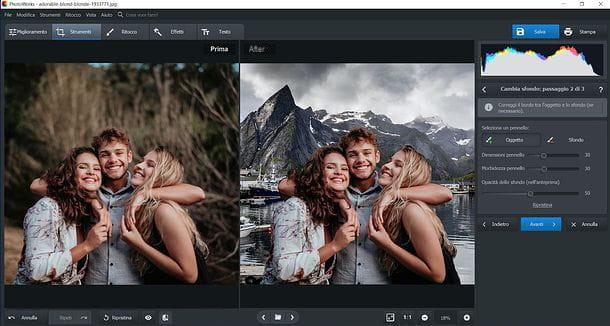
Qualunque sia lo strumento che hai deciso di utilizzare, il funzionamento del programma è sempre lo stesso, ed è semplicissimo: dopo aver scelto una scheda dal menu in alto a sinistra, clicca su uno strumento presente nella barra che compare di lato (sulla destra) e utilizza i pulsanti e le barre di regolazione offerti da PhotoWorks per migliorare il tuo scatto.
In caso di ripensamenti, puoi premere sul pulsante Annulla (in basso a sinistra), per annullare l’ultima modifica fatta, o sul pulsante Ripristina (sempre in basso a sinistra), per annullare tutte le modifiche applicate all’immagine. L’icona dell’occhio, invece, permette di mostrare la foto originale senza annullare le modifiche effettuate, mentre quella della foto con il divisore in mezzo consente di vedere affiancate la foto originale e quella ritoccata.
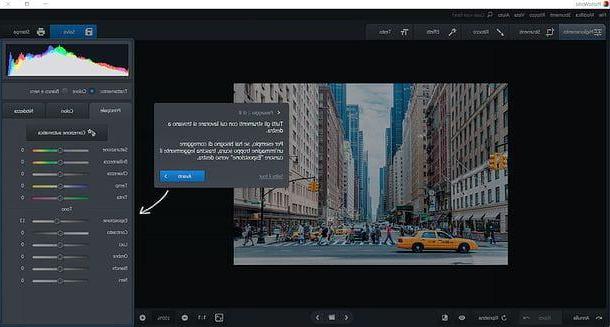
Quando sei soddisfatto del risultato ottenuto, puoi salvare l’immagine che hai modificato premendo sul pulsante Salva, collocato in alto a destra, impostando il livello di qualità desiderato per il file di output (tramite l’apposita barra di regolazione che compare sullo schermo) e cliccando sul pulsante Salva.
PhotoWorks è disponibile in tre versioni: PhotoWorks Standard (14 euro), che include tutti gli strumenti di editing essenziali, corregge le immagini sfocate, migliora le foto di ritratti in un clic ed elimina gli oggetti indesiderati dalle foto; PhotoWorks Deluxe (21 euro), che include tutti gli strumenti dell’edizione Standard, la correzione di prospettiva e distorsione e l’applicazione di 150 effetti fotografici in un clic, e PhotoWorks Pro (27,30 euro) che, invece, include tutti gli strumenti dell’edizione Pro più la funzione per cambiare e rimuovere lo sfondo delle foto. Maggiori info qui
GIMP (Windows/Mac/Linux)
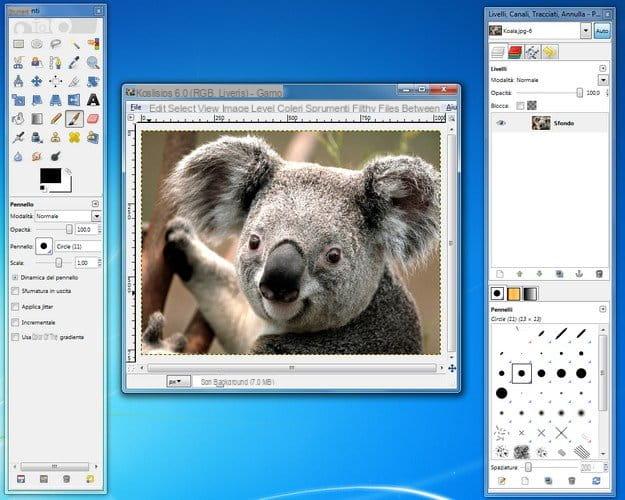
L’alternativa open source a Photoshop. GIMP senza ombra di dubbio il software gratuito che più di ogni altro si avvicina alle potenzialità del programma targato Adobe, pur avendo diverse limitazioni rispetto a quest’ultimo. È compatibile con Windows, Mac OS X e Linux.
Per scaricarlo sul tuo computer, collegati al suo sito Web ufficiale e clicca sul pulsante Download GIMP xx directly. A download completato, apri dunque il file gimp–2.xx-setup.exe che hai appena scaricato sul tuo PC e clicca in sequenza sui pulsanti Sì, OK, Installa e Fine per portare a termine il setup. Se utilizzi un Mac, scarica il software sul tuo computer cliccando sulla voce follow this link presente sul suo sito ufficiale. Dopodiché apri il pacchetto dmg che contiene GIMP e trascina la sua icona nella cartella Applicazioni di macOS (al primo avvio del programma potrebbe essere necessario fare click destro sulla sua icona e selezionare la voce Apri dal menu contestuale).
L’interfaccia di GIMP è molto intuitiva, anche perché è strutturata in maniera abbastanza simile a quella di Photoshop (sulla sinistra ci sono gli strumenti di lavoro, in alto al centro il menu coni filtri e i comandi per i file e sulla destra il pannelli di gestione dei livelli). Se vuoi saperne di più e vuoi scoprire come usare GIMP, consulta la mia guida dedicata all’applicazione.
Paint .Net (Windows)
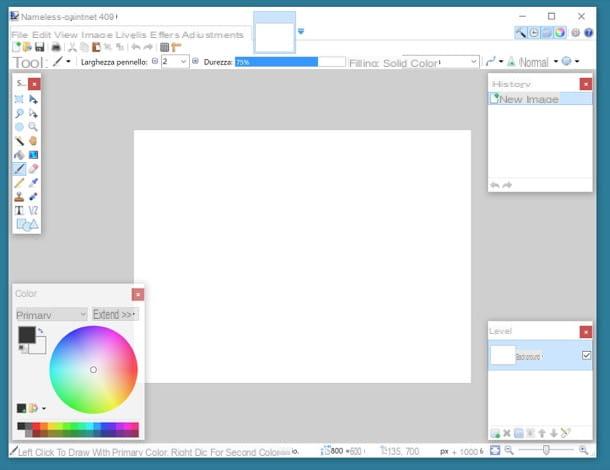
Se GIMP ti sembra un po’ troppo complesso per quelle che sono le tue esigenze, prova Paint .Net. Si tratta di un editor fotografico molto semplice che cerca di coniugare l’immediatezza del classicissimo Paint con alcune funzionalità avanzate tipiche di Photoshop e GIMP, riuscendoci piuttosto bene direi.
Per scaricare Paint .Net sul tuo PC, collegati al suo sito Internet ufficiale e clicca prima sul pulsante Download now che si trova in basso a destra e poi sulla voce paint .net xx collocata in alto a destra nella pagina che si apre. A scaricamento completato, apri l’archivio zip che contiene Paint .Net (paint.net.xx.install.zip) e avvia il pacchetto d’installazione del programma (paint.net.xx.install.exe) facendo doppio click sulla sua icona.
Nella finestra che si apre, clicca prima sul pulsante Sì e poi su Avanti. Accetta quindi le condizioni d’uso di Paint .Net, mettendo il segno di spunta accanto alla voce Accetto, e concludi il setup pigiando prima su Avanti e poi su Fine.
Ora non ti resta che avviare il software e modificare le tue foto usando le tantissime funzioni di editing disponibili in esso. Per avere qualche esempio pratico delle potenzialità di Paint .Net, da’ un’occhiata ai miei precedenti tutorial su come correggere gli occhi rossi, come raddrizzare una foto e come quadrettare un’immagine.
IrfanView (Windows)
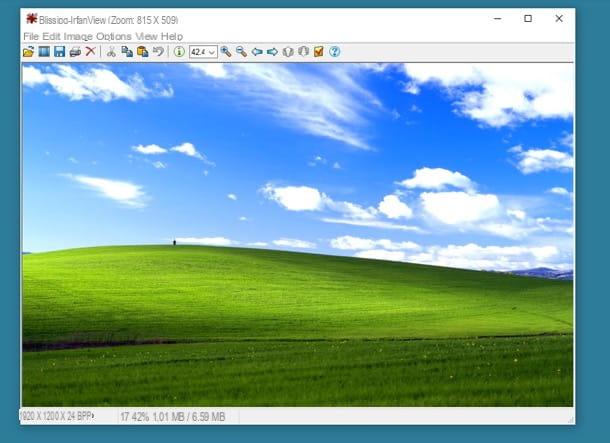
Adesso voglio parlarti di IrafnView, un software gratuito per Windows che permette di modificare le immagini in maniera rapidissima. Non è da considerarsi come un’alternativa a Photoshop o GIMP (si tratta di un visualizzatore di immagini dotato di funzioni di editing, non di un editor fotografico completo), ma ha dalla sua un mucchio di caratteristiche interessanti. Innanzitutto è leggerissimo – apre le foto istantaneamente anche sui PC più datati – e poi permette di convertire, ridimensionare e rinominare le immagini in serie.
Per scaricare IrfanView tuo PC, collegati al sito ufficiale del programma e clicca sulla voce IrfanView che si trova sotto la dicitura download 32 bit oppure download 64 bit a seconda se utilizzi un sistema operativo a 32 o 64 bit. Dopodiché clicca sul pulsante Download now presente nella pagina che si apre e attendi che il download venga portato a termine, ci vorranno appena pochi secondi.
A scaricamento completato, apri il pacchetto d’installazione di IrfanView (es. iview442_setup.exe) e clicca prima su Sì e poi su Avanti quattro volte consecutive e Done per portare a termine il setup. Se vuoi aprire le immagini automaticamente con IrfanView, durante l’installazione clicca anche sul pulsante Images only.
Bene, adesso apri la foto che vuoi modificare in IrfanView, clicca sul menu Image che si trova in alto a sinistra e seleziona la funzione di editing che preferisci. Puoi ruotare l’immagine, ridimensionarla, eliminare l’effetto occhi rossi, regolarne i colori e molto altro ancora.
Se vuoi ridimensionare, convertire e rinominare più immagini in serie, recati nel menu File > Batch Conversion/Rename e procedi seguendo le indicazioni che trovi nel mio tutorial su come cambiare formato foto.
Pixelmator (Mac)

Se utilizzi un Mac e non vuoi spendere le cifre richieste da un software ultra-professionale come Photoshop, puoi optare per Pixelmator che è un’applicazione di fotoritocco estremamente potente e semplice da usare acquistabile per 29,99 euro sul Mac App Store. Ne è disponibile anche una versione di prova gratuita della durata di 30 giorni che puoi scaricare dal sito ufficiale (usando il link che ti ho appena fornito).
Pixelmator non offre lo stesso grado di versatilità di Photoshop, ma può sostituirlo egregiamente in numerose circostanze. Include tantissimi filtri che si possono applicare alle immagini con un semplice click, permette di selezionare e ritagliare le foto in maniera molto precisa (usando ad esempio il lazo magnetico) e offre tutti gli strumenti di fotoritocco di base. Inoltre si sincronizza con iCloud e, grazie alla sua versione mobile per iOS, permette di lavorare facilmente anche su iPhone e iPad.
Programma per modificare foto online
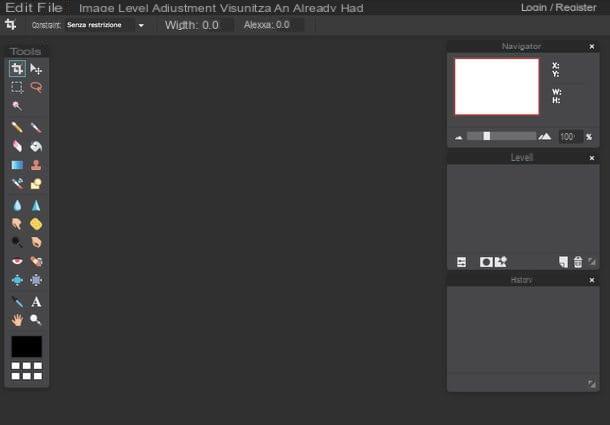
Non hai voglia di installare un programma per modificare foto sul tuo computer? Nessun problema, puoi ritoccare le tue immagini direttamente online usando appositi servizi gratuiti che non richiedono registrazioni o software particolari.
Uno di quelli più completi è Pixlr di Autodesk che presenta un’interfaccia utente molto simile a quella di Photoshop e funziona su tutti i browser dotati del supporto a Flash Player. Naturalmente non offre tutte le funzioni del celebre programma Adobe (o di GIMP) ma permette di applicare vari effetti e ritoccare le foto efficacemente in pochi click.
Se vuoi provarlo, non devi far altro che collegarti alla sua pagina iniziale e scegliere se Creare una nuova immagine o Aprire un’immagine dal computer. Dopodiché, a seconda dell’opzione scelta, devi selezionare la foto che vuoi ritoccare dal tuo computer o scegliere le dimensioni dell’immagine vuota da creare e procedere con le operazioni di editing.
Come accennato in precedenza, la sua interfaccia è simile a quella di Photoshop: sulla sinistra trovi una pratica toolbar con i pennelli, gli strumenti di selezione, la tavolozza dei colori ecc. mentre in alto c’è il menu che contiene i comandi per applicare filtri alla foto, ridimensionarla e salvare il file a lavoro ultimato.
Pixlr è disponibile anche in altre due versioni, entrambe gratuite: Pixlr Express che consente di modificare le foto in maniera con un approccio in stile Instagram e Pixlr-O-matic che invece consente di scattare foto con la webcam e personalizzarle "al volo" con effetti e cornici di vario genere. Per maggiori informazioni a riguardo e per scoprire altri servizi online del genere puoi dare un’occhiata al mio post sulla modifica foto online.
Programma per modificare foto su smartphone e tablet
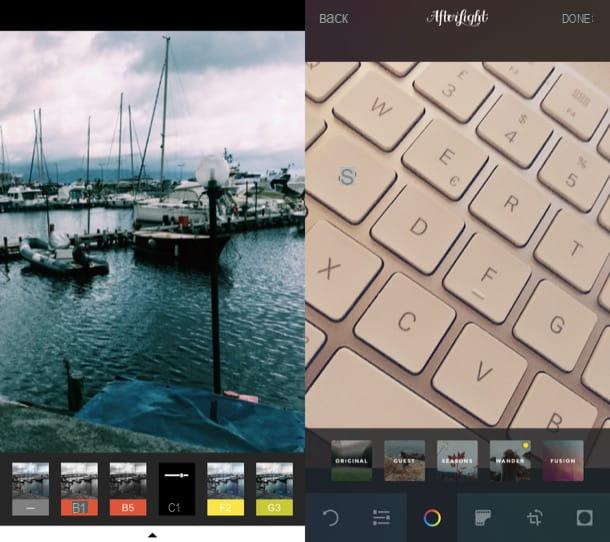
Ogni giorno realizziamo tantissime foto usando smartphone e tablet, quindi eccoti qualche app per modificare foto direttamente dal tuo telefonino e correggere i difetti dei tuoi scatti in pochi “tap”.
- Aviary Photo Editor (Android/iOS/Windows Phone) – una delle migliori app gratuite per modificare le foto sui dispositivi mobili. Include tutti gli strumenti per correggere i difetti che si trovano comunemente nelle foto (luminosità, colore, occhi rossi, ecc.), permette di ritagliare le immagini e di applicare loro tantissimi effetti e cornici differenti. Ci sono anche effetti extra a pagamento. Su Android non compare nella lista delle app ma va richiamata usando il comando Condividi/Invia a di altre applicazioni (es. Galleria foto).
- VSCO Cam (Android/iOS) – una delle app più "quotate" in ambito fotografico. Permette di realizzare foto con lo smartphone regolando manualmente tutti i parametri di scatto (esposizione, fuoco ecc.) ma soprattutto consente di applicare un numero vastissimo di correzioni e filtri agli scatti già effettuati. È disponibile gratuitamente per iPhone e smartphone Android ma prevede degli acquisti in-app per sbloccare funzioni e filtri avanzati.
- Afterlight (Android/iOS/Windows Phone) – Afterlight contende a VSCO Cam la palma di migliore app per la modifica delle foto. Include tantissimi filtri di qualità professionale e permette di regolare moltissimi parametri delle immagini in modo manuale. Costa 99 cent su iOS e Windows Phone e 72 cent su Android. Alcuni set di filtri aggiuntivi si possono sbloccare solo tramite acquisti in-app.
- SnapSeed (Android/iOS) – app di fotoritocco gratuita distribuita da Google che permette di modificare le foto scattate con smartphone e tablet applicando loro una vasta gamma di effetti e correzioni. Può essere usata per creare simpatici effetti, come il tilt-shift, o per regolare i parametri base delle immagini, come luminosità, colore, ecc. Si usa tramite comode gesture che permettono di velocizzare il lavoro.
- Photoshop Express (Android/iOS/Windows Phone) – versione “light” e ottimizzata per i dispositivi mobili di Photoshop. Permette di tagliare, ruotare, regolare il colore e aggiungere effetti artistici alle immagini in una manciata di “tap”. È disponibile gratuitamente anche se alcuni effetti avanzati possono essere sbloccati solo a pagamento.
- Pixelmator (iPhone/iPad) – la versione mobile di Pixelmator, il software di fotoritocco menzionato precedentemente quando ti ho parlato dei sistemi Mac. Offre una buonissima serie di filtri e correzioni tramite un’interfaccia estremamente intuitiva. Su iPad e iPhone è davvero difficile trovare di meglio. Costa 4,99 euro.
Articolo realizzato in collaborazione con AMS Software.
Programma per modificare foto

























